Tìm từ đồng nghĩa trong Word, một tính năng cực hay nhưng có rất ít người biết đến cũng như biết cách sử dụng tìm từ đồng nghĩa trong Word 2016, 2013, 2010, 2007, 2003.
Tìm từ đồng nghĩa trong Word là tính năng cho phép người dùng tìm một từ có trong bài viết và sau đó thay thế từ đó bằng một từ khác. Nghe có vẻ giống tính năng thay thế từ trong Word Replace nhưng nếu bạn tìm hiểu sâu hơn thì nó còn trên một bậc so với tính năng thay thế từ trong Word bởi và mục đích của nó cũng khác so với tính năng tìm kiếm thông thường trong Word 2016, 2013, 2010, 2007, 2003.
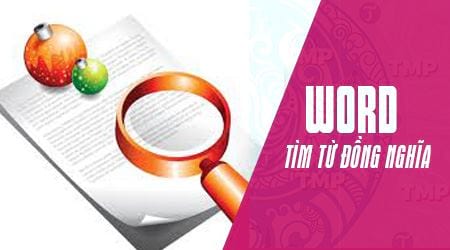
Nói rõ hơn là tính năng tìm từ đồng nghĩa trong Word 2016, 2013, 2010, 2007, 2003 không chỉ cho phép bạn tìm kiếm từ trong đoạn văn mà nó còn đưa ra gợi ý các từ có nghĩa tương đồng với từ đó. Giúp bạn có thể sử dụng vốn từ phong phú hơn và tránh trường hợp từ đó được lặp đi lặp lại quá nhiều lần. Tìm từ đồng nghĩa trong Word hiện nay hoạt động rất tốt với ngôn ngữ tiếng Anh.
Cách tìm từ đồng nghĩa trong Word 2016, 2013, 2010, 2007, 2003
1.Tìm từ đồng nghĩa trong Word 2016, 2013
Bước 1: Để mở tính năng tìm từ đồng nghĩa trong Word 2016, 2013 bạn có 2 lựa chọn là nhấn tổ hợp phím Shift + F7 và sau đó gõ từ cần tìm kiếm, hệ thống sẽ tìm từ cho bạn và kèm theo các từ đồng nghĩa với nó.
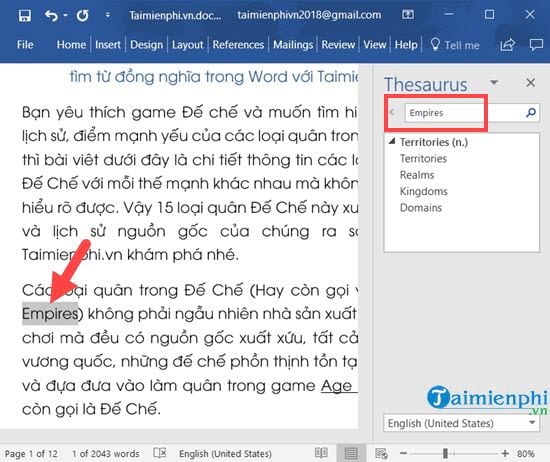
Hoặc bạn có thể vào phần Review > chọn Thesaurus để tìm từ đồng nghĩa trong Word.

Bước 2: Tại đây bạn chỉ cần gõ đúng từ rồi click chuột phải vào từ muốn thay thế và nhấn Insert.

Ngay lập tức hệ thống sẽ tìm từ đồng nghĩa trong Word và thay thế.

Bước 3: Ngoài ra bạn có thể kết hợp chế độ tìm kiếm Ctrl + F để tìm kiếm từ cần thay thế cùng với cách tìm từ đồng nghĩa trong Word 2016, 2013.

Với mỗi từ chỉ thay thế duy nhất 1 lần cho mỗi lần bấm tìm kiếm mà thôi, và nếu như bạn để ý khi bấm vào hệ thống sẽ giải nghĩa từ này cho bạn.

Và đó là toàn bộ những điều bạn cần biết về tìm từ đồng nghĩa trong Word 2016, 2013
2.Tìm từ đồng nghĩa trong Word 2010, 2007
Bước 1: Về cách thực hiện thì giống như tìm từ đồng nghĩa trong Word 2016, 2013 do đó chúng tôi sẽ hướng dẫn nhanh các bạn trong phần này. Để kích hoạt tìm từ đồng nghĩa trong Word 2010, 2007 tất nhiên chúng ta vẫn phải vào Review và chọn Thesaurus.

Bước 2: Tại đây bạn tiến hành tìm từ và tìm từ đồng nghĩa trong Word y như hướng dẫn ở trên và không có gì khác biệt ngoài giao diện kém bắt mắt của tính năng tìm từ đồng nghĩa trong Word 2010, 2007.

3. Tìm từ đồng nghĩa trong Word 2003
Bước 1: Ở phiên bản Word 2003 thì việc tìm từ đồng nghĩa trong Word cũng tương tự và chức năng cũng giống vậy trừ giao diện khá là sơ sài và để kích hoạt bạn cần phải chọn Tool >Language >Theasaurus.

Bước 2: Tại đây bạn tiến hành tìm từ đồng nghĩa trong Word như hướng dẫn ở trên, phiên bản này có giao diện khá rối mắt và không được tối ưu như phiên bản Word 2016, 2013.

Như vậy chúng ta vừa tìm hiểu qua về tính năng tìm từ đồng nghĩa trong Word 2016, 2013, 2010, 2007, 2003 rồi phải không nào. Điều đáng tiếc tính năng này không được sử dụng phổ biến vì chưa hỗ trợ tiếng Việt vì thế sẽ có rất nhiều người bỏ qua tính năng này. Nhưng nếu bạn cần nó cho một đoạn văn tiếng Anh thì tìm từ đồng nghĩa trong Word lại rất hữu ích.
https://thuthuat.taimienphi.vn/cach-tim-tu-dong-nghia-trong-word-32821n.aspx
Ngoài ra hãy cùng Taimienphi.vn nâng cao tay nghề sử dụng Word hơn với các phím tắt Word. Vì bất cứ công cụ, chức năng nào cũng cần sử dụng phím tắt trong word và nếu bạn thành thạo chúng sẽ rất có lợi cho việc sử dụng Word.